ノーマンズスカイは、さまざまな惑星や星系で満たされた巨大な宇宙。ゲームの目的は、宇宙船の広大な宇宙を探検し、発見したさまざまな惑星を植民地化し、物を構築することです。
ゲームにはLinuxリリースがありませんでした。開発者はLinuxのサポートについて話したことがありません。ただし、SteamおよびWineの技術の進化により、LinuxでNo Man's Skyをプレイできるようになりました。実行方法は次のとおりです。
方法1 – SteamPlayとプロトン
Steamアカウントをお持ちの場合、最も簡単な方法はLinuxでNo Man's Skyをプレイするには、SteamPlayとProtonを使用します。ゲームのProtonDBページによると、Valveの信じられないほどのWindowsランタイムテクノロジーを備えたLinux上での実行を妨げる深刻なバグや問題はありません。
プロセスを開始するには、まだゲームを所有していない場合、SteamストアからNo Man's Skyのコピーを取得する必要があります。 59.99米ドルです。
SteamでNo Man’s Skyを購入するには、Linuxデスクトップ上のクライアント。 Steamを起動したら、アカウントにログインし、「保存」ボタンをクリックします。次に、検索ボックスを見つけて「No Man’s Sky」と入力し、 入る 検索結果を表示するキー。ゲームをクリックし、カートに追加して購入します。または、Webブラウザーで購入する場合は、こちらのリンクをクリックして、Webサイトでアカウントにログインしてください。
SteamからNo Man's Skyのコピーを購入したら、Steamの設定を開き、「Steam Play」をクリックして、すべてのタイトルで有効にして、No Man's skyをLinuxにインストールできるようにします。
注:Linux上のSteamクライアントでSteamPlay機能を有効にするのに助けが必要ですか?ここでの設定方法に関する詳細なガイドに従ってください。
Linux PCでSteamPlayが有効になったら、「ライブラリ」をクリックしてSteamゲームに移動します。次に、「No Man’s Sky」を探し、「インストール」ボタンをクリックしてLinuxにインストールします。

Linux PCにNo Man’s Skyをダウンロードしましょう。ダウンロードプロセスが完了したら、[再生]ボタンをクリックしてLinuxでゲームをお楽しみください!

トラブルシューティング
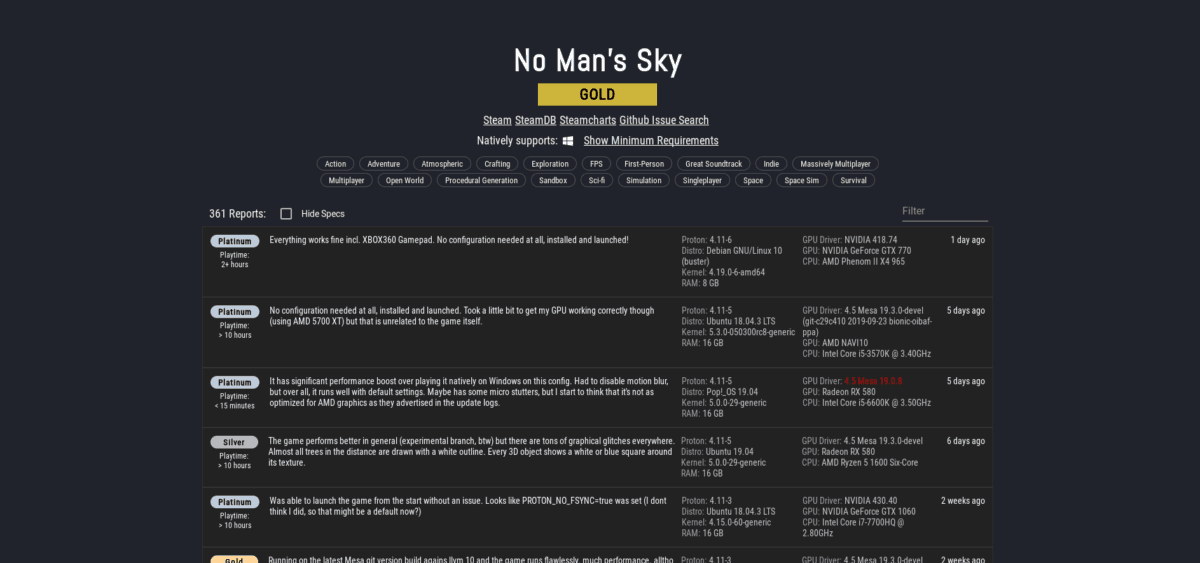
前述のように、SteamPlayバージョンのMan's Skyは非常にうまく動作します。ただし、ProtonDBの完全な評価はありません。そのため、ゲームのプレイ中に問題が発生した場合は、ProtonDB WebサイトのNo Man’s Skyページを参照して、ゲームのプレイ中に発生する可能性のある問題の修正を確認してください。
方法2 –ワイン
Linux上のSteamのファンでない場合は、WineランタイムとGoG.comの助けを借りて、LinuxでNo Man's Skyをプレイすることはまだ可能です。まず、GoG Webサイトにアクセスして、新しいアカウントを作成します。
ウェブサイトで新しいアカウントを作成した後、見つける上部の「ストア」ボタンをクリックして、GOGのストア領域に移動します。 [検索対象]ボックスをクリックし、「No Man’s Sky」と入力します。検索結果の[No Man’s Sky]をクリックして、ゲームのストアページに移動します。
ストアページで、[カートに追加]ボタンをクリックします。次に、カートアイコンをクリックしてゲームを購入します。現在、No Man’s SkyのGOGリリースは、59.99ドルではなく29ドルで50%オフです。
ゲームを購入したら、GOGのゲームライブラリにアクセスし、No Man's Skyをダウンロードします。 GOG Galaxyではなく、「オフラインバックアップゲームインストーラーのダウンロード」オプションを選択してください。
ワインのセットアップ
GOGからNo Man's Skyを購入したので、ゲームをインストールできるようにLinux PCにWineランタイムをインストールする必要があります。 Wineをインストールするには、こちらのガイドに従ってください。
WineでNo Man's Skyをインストールする
Linuxファイルマネージャーを開き、[ダウンロード]フォルダーをクリックします。 「ダウンロード」内で、No Man’s Sky EXEインストーラーを見つけ、マウスで右クリックします。
右クリックメニューで、[Wine Windows Program Loader]オプションを選択して、Linuxデスクトップでインストーラーを起動します。
インストーラーが起動すると、「セットアップ言語の選択」という小さなボックスが表示されます。希望する言語を選択し、「OK」ボタンをクリックして続行します。
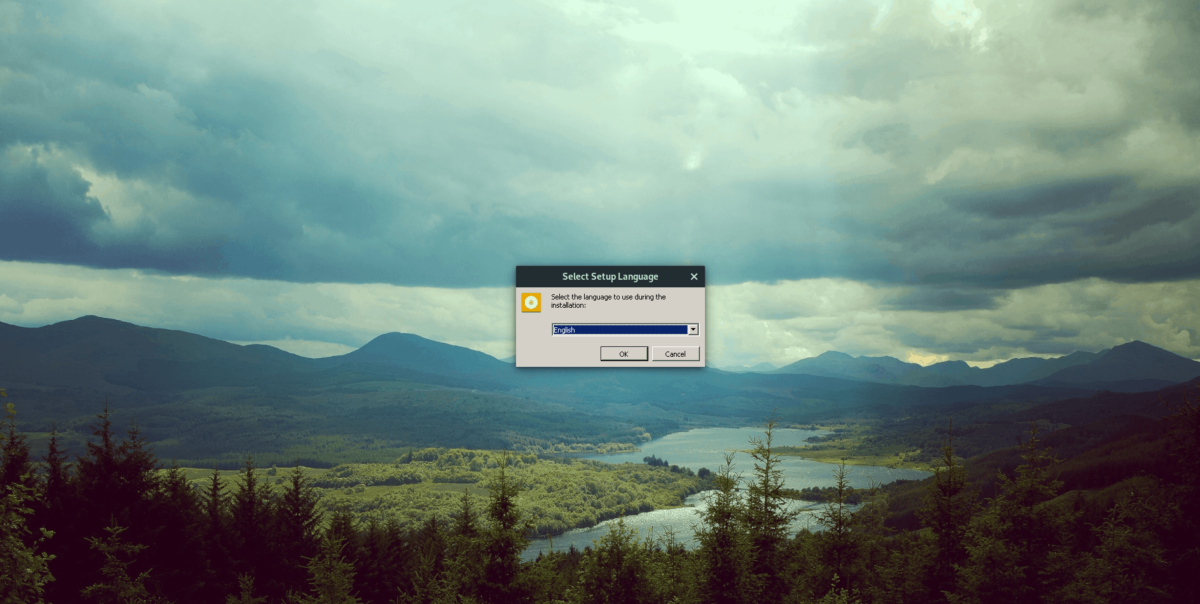
言語選択ボックスに続いて、ようこそ画面が表示されます。ようこそ画面を読んでください。次に、「EULA」ボックスをチェックし、「インストール」ボタンをクリックして、Wineを搭載したLinux PCにNo Man’s Skyをセットアップします。
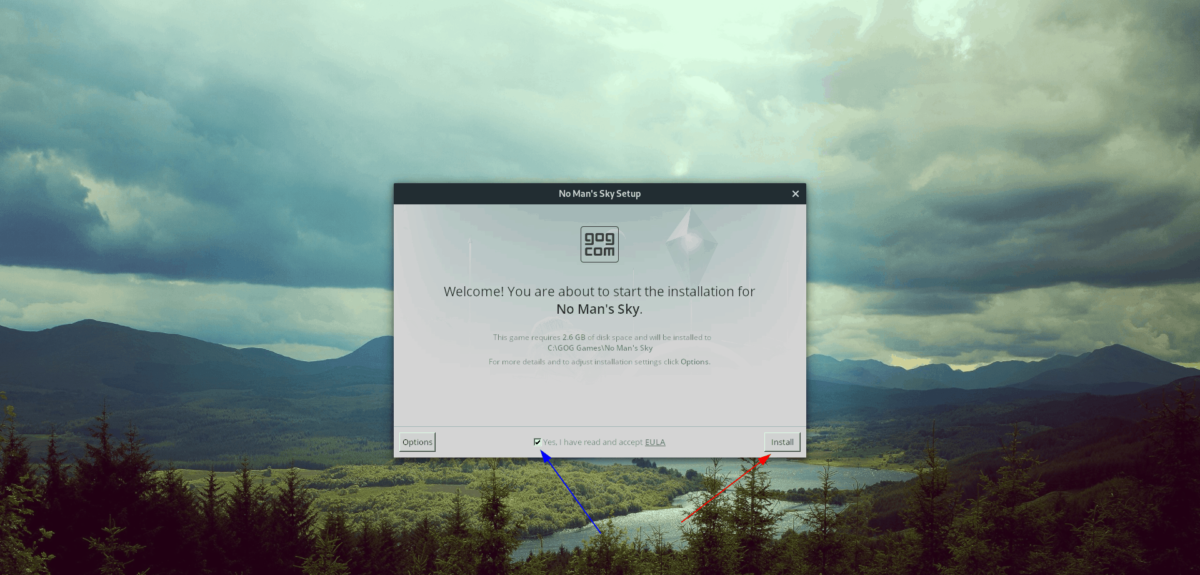
インストールが完了したら、インストーラーの「起動」をクリックしてゲームを起動できます。または、Linuxデスクトップの[No Man’s Sky]ショートカットをダブルクリックします。

トラブルシューティング
LinuxでWineを介してNo Man's Skyを実行するのは、かなり完璧な経験になるはずです。ただし、問題が発生する可能性があります。プレイ中に問題が発生した場合は、WineHQ.orgでサポートを依頼してください。













コメント